Heim >Software-Tutorial >Computer Software >So legen Sie eine Signatur im Foxit PDF Reader fest - So legen Sie eine Signatur im Foxit PDF Reader fest
So legen Sie eine Signatur im Foxit PDF Reader fest - So legen Sie eine Signatur im Foxit PDF Reader fest
- 王林nach vorne
- 2024-03-04 19:31:061408Durchsuche
PHP-Editor Xiaoxin führt Sie in die Signatureinstellungsmethode von Foxit PDF Reader ein. Im modernen Leben werden digitale Signaturen immer wichtiger und Foxit PDF Reader bietet praktische Signaturfunktionen. Mit einfachen Einrichtungsschritten können Sie Ihre eigene digitale Signatur in PDF-Dateien einfügen und so die Authentizität und Sicherheit der Datei gewährleisten. Als Nächstes erfahren Sie, wie Sie in Foxit PDF Reader Signaturen festlegen, um Ihre PDF-Dateien professioneller und sicherer zu machen.
Öffnen Sie zunächst Foxit PDF Reader, klicken Sie in der Funktionsmenüleiste auf „Schützen“ und dann auf „PDF-Signatur“ (wie im Bild gezeigt).
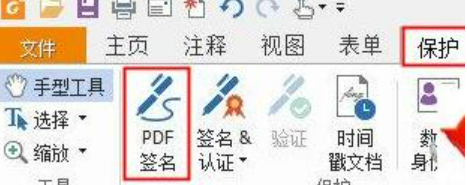
Klicken Sie dann im Abschnitt „PDF-Signatur“ auf die grüne Schaltfläche „+“ (wie im Bild gezeigt).
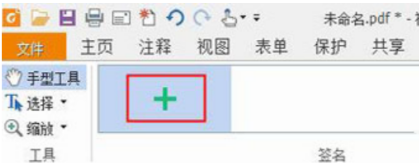
Klicken Sie abschließend in der Benutzeroberfläche „Signatur erstellen“ blind auf „Signatur zeichnen“ und verschieben Sie das gezeichnete Signaturmuster an die Stelle, an der die Signatur platziert werden soll (wie im Bild gezeigt).
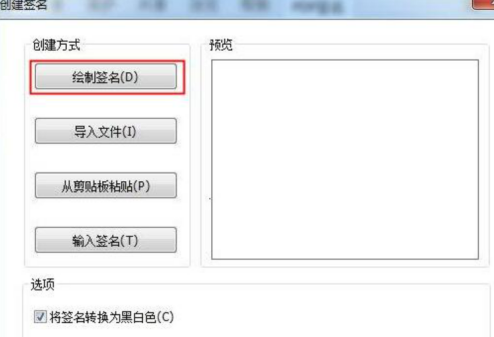
Das obige ist der detaillierte Inhalt vonSo legen Sie eine Signatur im Foxit PDF Reader fest - So legen Sie eine Signatur im Foxit PDF Reader fest. Für weitere Informationen folgen Sie bitte anderen verwandten Artikeln auf der PHP chinesischen Website!

